El widget de acceso de simple membership para los miembros te muestra las diferentes pantallas de acceso para los miembros y editar el perfil.
Actualizado el: 9 de febrero de 2020
Ultimas noticias: Actualizada la documentación.
Esta publicación te muestra lo fácil que es configurar las páginas de membresía. Esto permite a los miembros acceso al sitio y navegar a la área permitida de acuerdo al nivel de membresía asignado a su cuenta. También tienen acceso a su perfil para poder editarlo.
Qué necesitas:
- Simple membership plugin.
Widget de acceso de simple membership
Paso 1 ) La siguiente imagen te muestra las páginas de acceso para los miembros. El siguiente menú es un ejemplo de como se muestran las páginas en tu sitio. (Nota: tu menú será diferente)
Nota: Las páginas no aparecerán en tu sitio al menos que las hayas añadido al menú o un widget de acuerdo a tu tema.
Páginas de miembros
- Acceso para los miembros
- Restablecimiento de contraseña
- Perfil
Nota: Estas páginas son creadas automáticamente cuando instalas y activas el plugin por primera vez. Para saber más, haz clic en Ajustes y pon atención al Paso 3 ) para obtener más información.
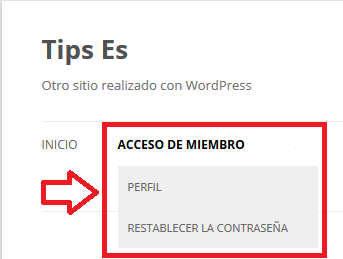
Paso 2 ) La siguiente imagen Acceso para los miembros permite el acceso a los miembros o si es un nuevo visitante también se puede suscribir. Hay dos enlaces disponibles ¿Has olvidado tu contraseña? y Únete a nosotros. (Nota: estos enlaces serán diferentes en tu sitio.)
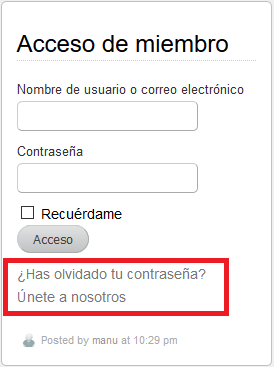
Información sobre la opción de Recuérdame
Solución proporcionada por The Assurer «Keymaster» en el foro de soporte.
- Si la casilla de «Recuérdame» está marcada, el cookie de acceso usado por el plugin tiene una fecha de caducidad de 14 días y 12 horas.
- Si la casilla de «Recuérdame» no está marcada, el cookie de acceso usado por el plugin tiene una fecha de caducidad de 3 días.
- Si el navegador del miembro está configurado para borrar todos los cookies, cuando el navegador está cerrado; el efecto es como si el miembro se desconecta cada vez que cierra su navegador; independientemente de si la casilla «Recuérdame» está marcada o no.
- De lo contrario, la caducidad del cookie de 14.5 o 3 días estará vigente.
=================================
Paso 3 ) La siguiente imagen te muestra una lista de información acerca del miembro conectado.
- Conectado como
- estado de la cuenta
- Membresia
- Caducidad de la cuenta
- Editar Perfil
- Cerrar sesión = Cuando desees cerrar la sesión, haz clic en el enlace Cerrar sesión.
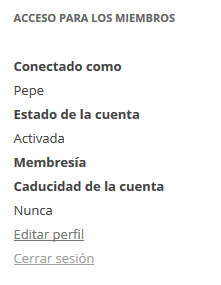
Perfil
Paso 4 ) La siguiente imagen Perfil, le permite al miembro editar su perfil. No puede editar el nombre de usuario o el nivel de membresía, pero pueden editar los siguientes campos.
Nota: La «Fecha de caducidad» de un miembro ahora se muestra en el perfil del miembro del escritorio de administración.
- Nombre de usuario (No se puede editar)
- Correo electrónico = Editar correo electrónico
- Contraseña
- Repetir contraseña
- Nombre de pila
- Apellido
- Teléfono
- Calle
- Ciudad
- Estado
- Código postal
- País
- Nivel de membresía (No se puede editar)
- Los miembros deben hacer clic en el botón Actualizar o su nueva configuración no se guardará.
- El botón Borrar cuenta se muestra cuando activas la característica Permite la eliminación de cuenta en la pestaña Ajustes avanzados. (Nota: si se trata de una cuenta de suscripción de PayPal, el miembro también debe eliminar la suscripción de su cuenta de PayPal. Para las suscripciones de Stripe, su suscripción de Stripe es borrada cuando haces clic en el botón Borrar cuenta.)
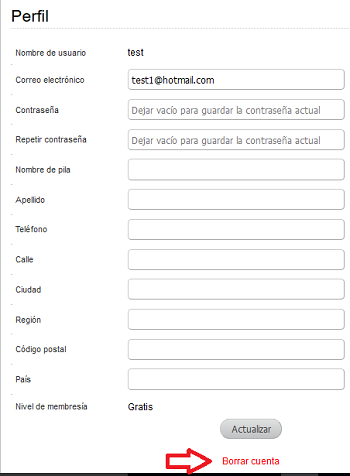
Paso 5 ) La siguiente imagen te muestra el menú de administración de WordPress y el perfil del usuario del plugin simple membership.
Nota: Este menú sólo se muestra si no tienes activada la siguiente característica: Ocultar la barra de administración y el miembro también es un usuario de WordPress. Además, si tienes activada la siguiente característica, Mostrar la barra de administración al administrador y el miembro no es un miembro de administración, no verá el menú.
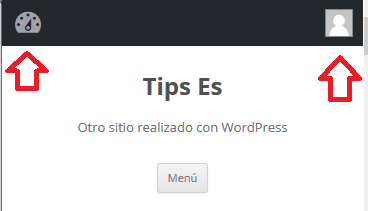
Nota: Si no ves las páginas anteriores cuando un miembro entra a tu blog de miembros, comprueba que las páginas de acceso están disponibles y los shortcodes están correctos. También comprueba que no haya un conflicto con un plugin o el tema.
Gestión de enlaces en menús y barras laterales
Paso 6 ) Si añadistes tus enlaces de acceso y registros en tus menús o barras laterales, necesitarás un plugin para controlar quién puede ver los enlaces. He añadido esta información porque muchos me han hecho preguntas en el foro sobre cómo controlar lo que los miembros pueden ver cuando acceden al sitio. El siguiente plugin Conditional Menus, puede ayudarte.
Nota: ahora tenemos disponible una nueva extensión simple-membership-dynamic-menus-addon para administrar los menus.
Si tienes alguna pregunta, por favor házmelo saber.
Estaré actualizando este tutorial de vez en cuando, así que asegúrate de volver.
Disfruta.
Lista de cursos de simple membership plugin:
Que tal, muy buen aporte!
Tengo una pregunta. Elime las paginas que me crea el plugin cuando lo instalo y activo. Pero me di cuenta que necesitaba esas paginas y las quiero reestablecer. El problema es que no puedo lograrlo, desisntale el plugin y lo volvi a instalar para ver si se creaban nuevamente estas paginas pero no funcionó, no se crearon nuevamente. Me podrian dar una mano? Muchas gracias!!
Hola Francisco, entiendo tu problema perfectamente. Haz clic en el siguiente enlace https://simple-membership-plugin.com/recreating-required-pages-simple-membership-plugin/. Esta pagina esta en Ingles, si necesitas ayuda con la traducción déjamelo saber.
Un cordial saludo.
excelente aporte muchas gracias tengo un problema con el cierre de sesión, cuando cierro sesión se redirige pero cuando intento de nuevo iniciar salen los datos de la ultima sesión aunque ya no esta conectada y tarda como 10 minutos en dejarme ingresar datos de inicio de sesión nuevamente
ojala pudieras apoyarme
Hola Raul, tu problema puede que tenga algo que ver con el cache del navegador o el cache de un plugin. Has intentado vaciar el cache del navegador y luego intentarlo de nuevo? O si es un plugin de cache, has intentado vaciar el cache y luego intentarlo de nuevo?
Saludos
Hola Manuel.
Carlos Navarro te saluda, espero que te encuentres muy bien.
En primer lugar te felicito por tu expertise y todo el apoyo que tu brindas principalmente en relación a el plugin Simple Membership.
Serías tan amabe en despejarme las siguiente dudas:
1. ¿ Por qué despues de registrarse un usuario con sus datos, no me aparece «Su registro ha sido exitoso» y envia al usuario de un solo al Login page (será que ya está actualizado ese paso y por eso lo envia de un solo al login page ?.
2. ¿ Por qué al introducir los datos en el Login page, no me remite a la página que redireccione en la opción niveles de membresia y así el usuario puede disfrutar de sus recursos descargables u otros? sino que sigue apareciendo el Login Page.
Gracias Manuel
Hola Carlos, a continuación voy a contestar a tus preguntas.
La primer pregunta = Esto depende si el registro del usuario es de pago o gratuito. Por el momento los registros gratuitos no reciben ningún correo electrónico como los registros de pago. Creo que los desrolladores del plugin van a cambiar esto en el futuro.
La segunda pregunta = Estas usando el siguiente addon?
Saludos
Please I need help, when I try to access by clicking on the LOGIN or REGISTER links sends me to a blank page and I can’t change to my language which is Spanish… Help please and thank you
Hi Pedro, do you have any other plugin that might interfere with the login process? Is your site set up to Spanish under Ajustes -> Generales -> Idioma del sitio?
Kind regards
Hola, buenas!
Muy buena información, gracias.
Escribo porque llegué aquí después de trastear largamente el plugin y las carpetas que lo conforman, sin lograr encontrar la manera de que el formulario, cualquiera de ellos, tenga los campos en español.
En la carpeta /languages encuentro simple-membership-es_ES.po, pero no logro entender cómo hacer para que se cargue. ¿me podrías echar una mano?
Gracias anticipadas!
Perdón, amplío la info: el manejo del plugin si que está en español, lo que pregunto es para que los campos del formulario salgan en español y no en inglés, ¡gracias!
Hola,
¿A qué campos del formulario te refieres? Me podrías dar una pista.
¿Otra pregunta más? Me puedes decir si te refieres al formulario usando solo el plugin o usando la extensión Form Builder?
Gracias.
Hola Manuel, buenos días!
Estoy utilizando la versión gratuita, por eso no tengo acceso al Form Builder.
Los campos a los que me refiero son todos los que tiene que rellenar el usuario: «Username», «Repeat Password», etc.
Incluso estuve trasteando en el interior de múltiples archivos, buscando dónde encuentra el texto a publicar en cada campo, para modificarlos manualmente, pero no logré identificar el origen.
Dicho de otra manera: cuando el sistema lee el código, y encuentra el short code «swpm_registration_form», ¿dónde lee la información para crear el formulario?
Otra vez ¡gracias!
Hola de nuevo,
Me puedes hacer un favor. Revisa las siguientes direcciones en tu servidor.
tusitio.com/wp-content/languages/plugins/
tusitio.com/wp-content/plugins/simple-membership/languages
¿Dime si ves los siguientes archivos en ambas direcciones?
simple-membership-es_ES.po
simple-membership-es_ES.mo
Si no te importa, me puedes contestar usando el enlace a continuación. Esto nos permitirá comunicar con más eficiencia.
https://mbrsolution.com/es/contactarme/
Gracias
Hola Manuel!
Vuelvo al hilo para agradecerte muchísimo tu ayuda y dejar noticia de problema solucionado.
Para otros visitantes a los que les pueda ser útil la información, si se atreven a tocar el PHP (no lo recomiendo si no se sabe lo que se está tocando, porque puede caerse toda la web), los nombres de los campos a publicar están en diversos archivos de la carpeta /wp-content/plugins/simple-membership/views, como por ejemplo add.php
Saludos y, una vez más, ¡muchas gracias!
Hola, Manuel
El plugin Simple Membership no me privatiza la tienda de woocommerce, las demás páginas si, pero la de la tienda que es una página estática principal, no.
¿Me podrías decir como solucionarlo? Y privatizar todo
Gracias
Hola Vila,
Prueba la siguiente extension. ¿Dime si esto te ayuda?
https://simple-membership-plugin.com/full-page-protection-addon-simple-membership/
Un saludo.
Manuel
Manuel, me podrias ayudar por favor? Te explico instale el pluging y no donde esta y para modificar el texto que esta en ingles
You need to login to view this content. Please Login. Not a Member? Join Us
para pasarlo a castellano
Hola Rudy, la solución a tu problema es la que te comente por correo electrónico.
Gracias
Hola, buenas noches Manuel,
Tengo la misma duda, como edito el texto que está en inglés.
De antemano, gracias!
Marcos
¡Hola Marcos! ¿Me puedes dar más información sobre el texto a que te refieres? ¿Cuál es el idioma español de tu sitio? Gracias.
Hola Manuel,cómo estás?
Disculpa la molestia, quisiera saber si puedo editar las páginas que se crean por default al instalar el plugin, como membership-login, membership-registration, etc. Actualmente solo veo el shortcode cuando ingreso a las páginas, por lo cual no encuentro la forma de editarlas, quisiera modificar los textos y, de ser posible, colocar una imagen de fondo
Hola Jennifer,
Las páginas por defecto creadas por el plugin solo contienen el shortcode. Puedes añadir imágenes y texto si quieres. Siempre y cuando no borres el shortcode correspondiente a esa página.
Espero que te ayuda mi respuesta
Saludos
Buenas noches, voy a registrar a los usuarios manualmente en la área privada de una web wordpress con el plugin «simple membership» con lo que quiero eliminar la «página de registro y únete a nosotros» para dejar únicamente la del acceso al área.
Lo he intentado mediante diferentes alternativas que he ido buscando por la red pero ninguna de ellas es efectiva; en los ajustes de página del plugin he intentado eliminar la URL de la página de «Únete a nosotros» y la de registro pero sale públicamente el siguiente error en rojo: «Simple Membership is not configured correctly. The login page or the join us page URL is missing in the settings configuration. Please contact Admin.»
También he intentado agregar el siguiente ajuste CSS para ocultar el enlace «Únase a nosotros» :
.swpm-login-form-register-link {
display: none;
}
como también leí por la red pero tampoco me ha funcionado;
por favor, ¿me podríais ayudar en este tema?
gracias de antemano.
¡Hola Patricia! Echale un vistazo al siguiente tutorial https://mbrsolution.com/es/wordpress/crear-un-sitio-semiprivado-smp/
¿Dime si esto te ayuda?
Saludos
Hola! muy buenos datos! queria hacer una consulta sobre la cantidad maxima de usuarios para la membresia! sabes cuanto es el limite? muchas gracias.
Hola Camila, no hay límite en la cantidad de miembros que puedes aceptar en tu sitio usando nuestro plugin.
Saludos
Hola Manuel, estoy instalando el plugin Simple Membership y me sería muy útil tener algún ejemplo de cómo quedarían distribuidas las 5 páginas en las pestañas de la barra del menú y los títulos de éstas. El problema es que por ejemplo la página únete a nosotros y la página de registro me parecen similares y su ubicación no sé cuál sería. También me gustaría saber si la página únete a nosotros, en vez de en el menú, debería ir como un link o botón de llamada en algún lugar especial.
He leído bastantes comentarios y no encontré nada al respecto.
Gracias y un saludo.
Hola Manuel,
La diferencia entre la página únete a nosotros y la pagina de registro es la siguiente. La pagina de registro contiene el formulario para que los visitantes se registren. La página de únete a nosotros es para publicar las opciones disponibles en tu sitio para que se puedan registrar como miembros.
La siguiente URL https://mbrsolution.com/es/wordpress/pagina-unete-a-nosotros-de-smp-de-wp/ tiene mas informacion acerca de la pagina únete a nosotros.
Déjame saber si la información de arriba te ayuda.
Saludos.